如何在条码软件中设置彩色防伪码
防伪码,尤其是彩色防伪码的制作一直是防伪行业的一个重要应用。通常在防伪码上添加随机颜色,或者是自己定义颜色码。防伪码实际上就是一串数字,通过排版,调节颜色、大小、字体等参数,设计成独一无二的无法模仿的数据,来达到防伪的效果。所以在条码打印软件中如何设置规定防伪码的颜色非常重要。可以做成随机码,或者自定义颜色码来实现。在领跑条码标签打印软件中就可以通过这两种方法设置彩色的防伪码。那么在条码软件中,如何设置彩色防伪码?设置彩色防伪码的方法都有哪些?
在领跑条码标签打印软件中颜色的添加的方法有多重,可以根据自己的喜好或者是所设置内容的特性来为条码或标签添加颜色。可以做成规定的统一的颜色,也可以为不同的数据添加上不同颜色,或者是让所有数据内容随机显示颜色,更可以通过txt文本设置颜色码,来问标签内容上色。尤其是颜色码设置对防伪码来说非常实用。下面就来介绍下怎么通过这几种方法位防伪码添加颜色。如图为未添加任何颜色的文本内容。

1、在条码打印软件中可以将内容设置成统一的颜色。
绘制普通文本,右击,选择属性,再现在字体选项卡。在颜色参数上选择要添加的颜色。


2、在条码打印软件中可以为防伪码中不同的数据添加上不同的颜色。
一般在设置防伪码颜色的时候通常会将每小组的数字设置成一个颜色。比如说将1234设置成一个颜色,5678这一组设置成一个颜色,9012设置成一个颜色。如下图:

这中设置方法是,右击属性,选择字体,然后在字体窗口最下面一行选择“高级”。

就可以打开如下图所示的,对单个数字的设置窗口。这里需要注意的地方有两点,一个是颜色或者是字体样式、大小这些参数;另一个就是最下面用红色方框圈起来的应用范围参数。当我们设置好数字对象要设置的颜色、样式、和大小后,就需要控制这组防伪码从第几个数字开始到第几个数字结束,设置成要求的颜色。这里的应用范围参数就是控制它的。比如说我们要求前四个数字是蓝色,中间四个是红色,最后四个是绿色。那么在添加第一组颜色对象的时候,在调好字体颜色后,应用范围就设置成从1到4,然后点击添加;以此类推第二组的红色,应用范围就设置成从6到9(这里因为第4和5之间插了一个空格符,将内容分开了。所以不是从第五位开始而是从第六位开始),然后点击添加;同样的最后一组就是从11到14。最后的设置效果就如上图所示。应用范围参数表达的含义就是从第几个数据开始,到第几个数据结束。这就是在领跑条码标签打印软件中,对单个数据对象的颜色更改。

3、在条码打印软件中可以为防伪码添加随机颜色。
为了保证防伪码的唯一性,和不被复制性,可以为防伪码设置随机颜色。同样在字体选项卡下,选择“高级”,然后勾选随机颜色就可以了。
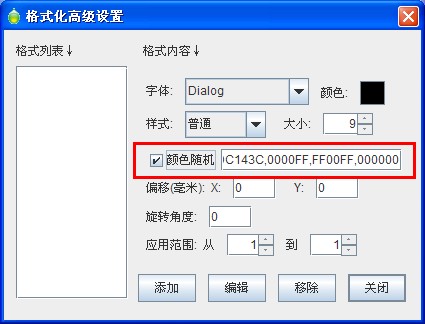
在预览的时候就可以看出每个标签都是不一样的颜色。这个设置方法因为是随机的进行颜色显示,所以不会显示固定的某个颜色。每次打印都是自动随机显示颜色。同一个位置的数字在做两次打印的时候也有可能显示出不同的颜色。

在预览的时候就可以看出每个标签都是不一样的颜色。这个设置方法因为是随机的进行颜色显示,所以没法控制规定的颜色。每次打印都是自动随机显示颜色。

以上是在领跑条码标签打印软件中的部分颜色设置方法。还有一种在文章开篇提到的颜色码的设置方法。这里因为篇幅原因不在做介绍。我们将在下次文章中对该设置方法进行单独介绍
